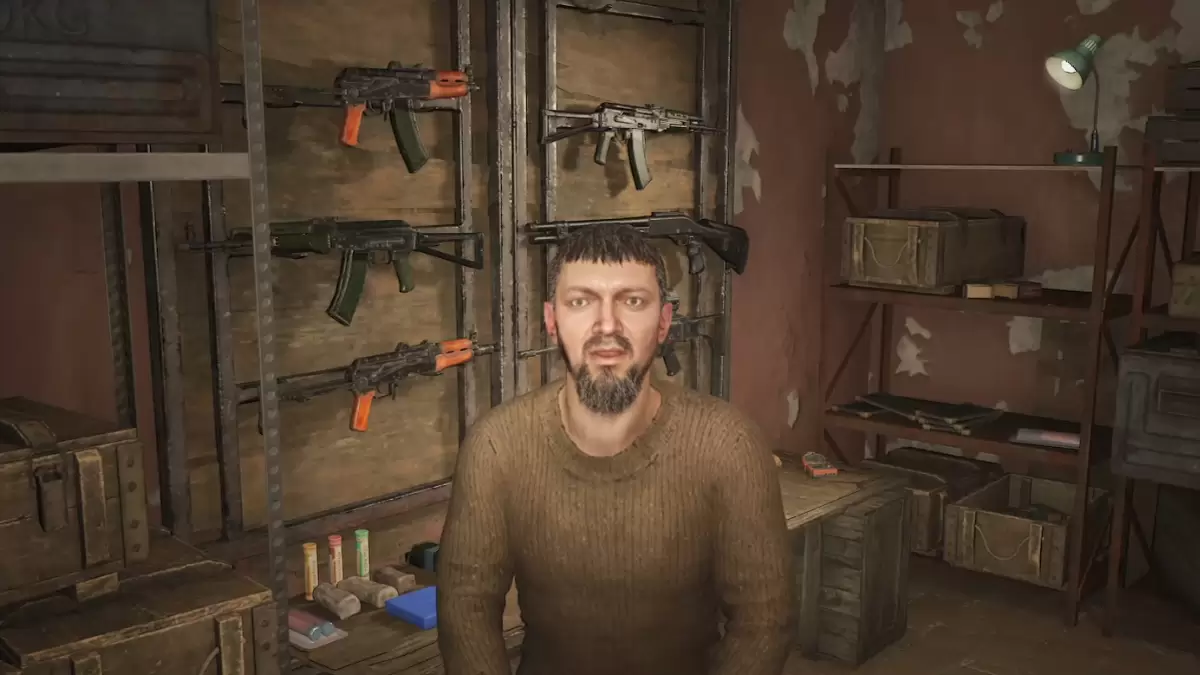ปลดปล่อยพลังของการเล่นเกมย้อนยุคบนดาดฟ้าไอน้ำของคุณ: คู่มือที่ครอบคลุมถึงระบบ Emudeck และ Sega Master
SEGA Master System ซึ่งเป็นคอนโซล 8 บิตแบบคลาสสิกมีห้องสมุดชื่อที่ยอดเยี่ยมรวมถึงเวอร์ชันที่เป็นเอกลักษณ์และพิเศษ คู่มือนี้แสดงวิธีการเล่นเกมเหล่านี้บนดาดฟ้า Steam ของคุณได้อย่างง่ายดายโดยใช้ Emudeck
อัปเดตเมื่อวันที่ 15 มกราคม 2567: คู่มือนี้ได้รับการอัปเดตเพื่อรวมตัวโหลดเดอร์และเครื่องมือไฟฟ้าสำหรับประสิทธิภาพที่เพิ่มขึ้นและเพื่อแก้ไขปัญหาที่อาจเกิดขึ้นหลังจากการอัปเดตดาดฟ้าไอน้ำ
ก่อนที่คุณจะเริ่ม:
[] [] 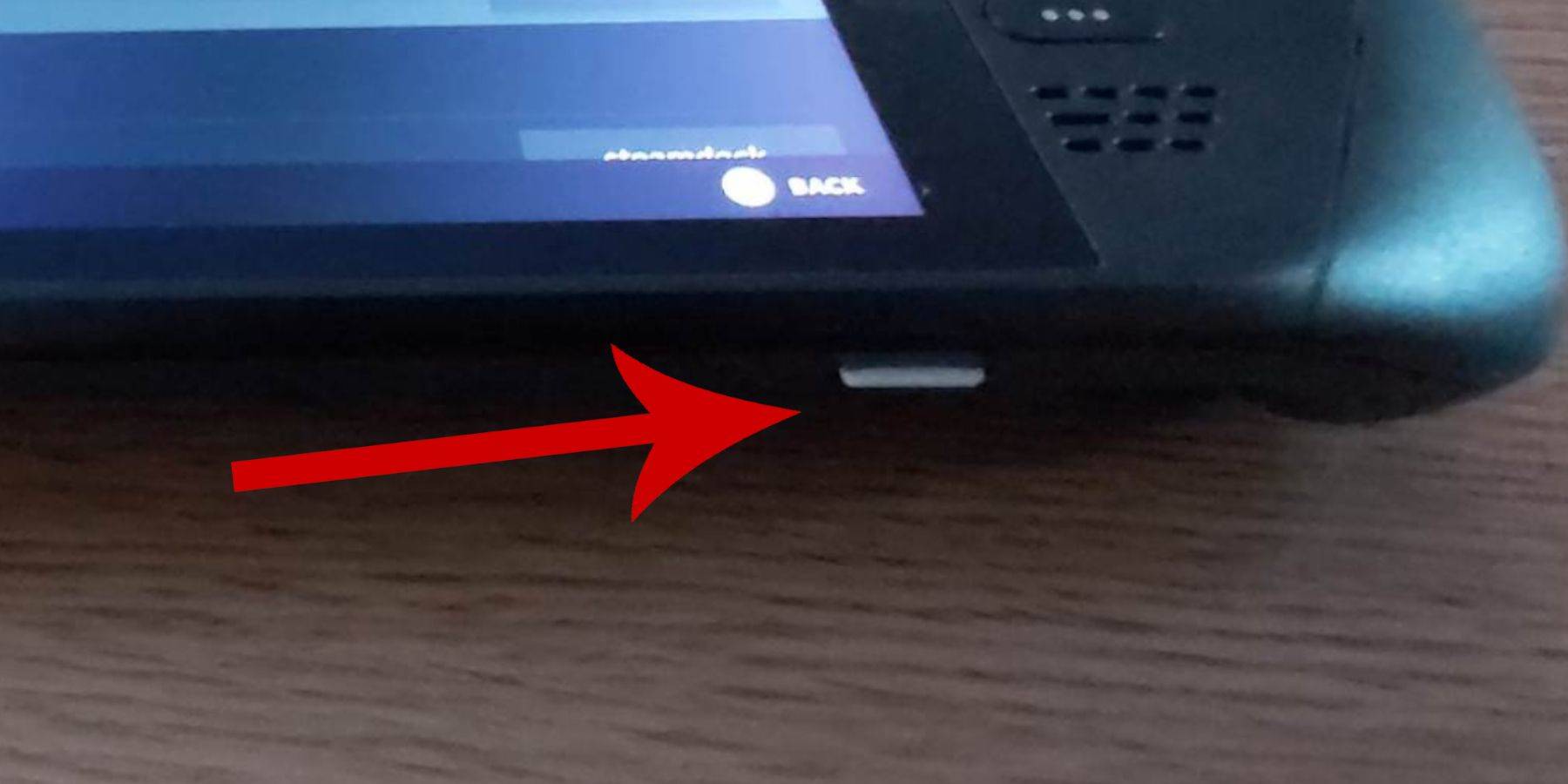 เพิ่มพลัง:
เพิ่มพลัง:
- การจัดเก็บ: จำเป็นต้องใช้การ์ด microSD ความเร็วสูง (แนะนำ) หรือ HDD ภายนอก โปรดทราบว่า HDD ภายนอกจะลดความสามารถในการพกพา
- อินพุต: คีย์บอร์ดและเมาส์ขอแนะนำอย่างยิ่งสำหรับการนำทางที่ง่ายขึ้น หากไม่สามารถใช้งานได้ให้ใช้แป้นพิมพ์บนหน้าจอ (ปุ่ม Steam X) และ trackpads []
- 1 เปิดใช้งานโหมดนักพัฒนาซอฟต์แวร์:
[] เข้าถึงเมนู Steam จากนั้นการตั้งค่าระบบ> การตั้งค่าระบบ
เปิดใช้งานโหมดนักพัฒนาเข้าถึงเมนูนักพัฒนา (ด้านล่างของแผงด้านซ้าย)
- เปิดใช้งานการดีบักระยะไกล CEF (ตรวจสอบหลังจากอัปเดต!)
- รีสตาร์ทดาดฟ้าไอน้ำของคุณ []
- 2 การติดตั้ง emudeck (โหมดเดสก์ท็อป):
- [] []
- เปลี่ยนไปใช้โหมดเดสก์ท็อป (ปุ่มไอน้ำ> พลังงาน> โหมดเดสก์ท็อป)
เรียกใช้ตัวติดตั้งและเลือกการติดตั้งที่กำหนดเอง
เลือกการ์ด SD ของคุณ (เปลี่ยนชื่อ "หลัก" เพื่อการเข้าถึงที่ง่ายขึ้น)
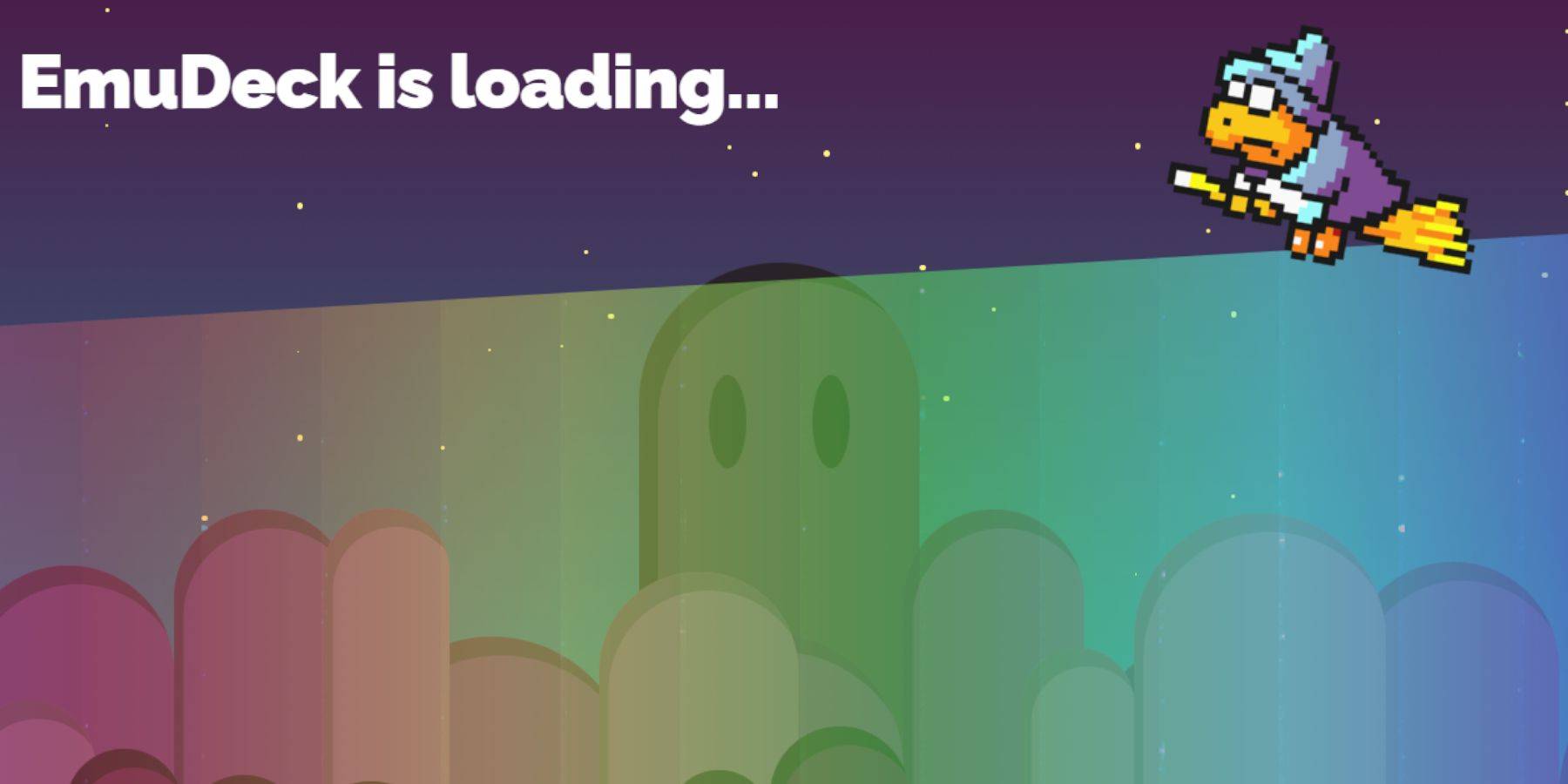 เลือกอีมูเลเตอร์ที่คุณต้องการ (อย่างน้อย retroarch สำหรับระบบต้นแบบ SEGA)
เลือกอีมูเลเตอร์ที่คุณต้องการ (อย่างน้อย retroarch สำหรับระบบต้นแบบ SEGA)
- เปิดใช้งาน "กำหนดค่า CRT Shader สำหรับเกมคลาสสิก 3D" (ไม่บังคับ)
- เสร็จสิ้นการติดตั้ง
- []
- 3 การถ่ายโอน SEGA Master System ROMS:
- [] เปิดตัวจัดการไฟล์ปลาโลมา
- นำทางไปยังอุปกรณ์ที่ถอดออกได้> หลัก> emulation> roms> mastersystem.
- คัดลอก SEGA Master System ของคุณ (
- ไฟล์) ลงในโฟลเดอร์นี้ []
4 การเพิ่มเกมในห้องสมุด Steam ของคุณ: [] []
เปิด emudeck ในโหมดเดสก์ท็อป- เปิดตัว Steam Rom Manager (SRM)
- ปิดใช้งานตัวแยกวิเคราะห์จากนั้นเลือกระบบต้นแบบ SEGA
- เลือก "เพิ่มเกม" และ "แยกวิเคราะห์"
.sms ตรวจสอบการแสดงเกมและงานศิลปะจากนั้น "บันทึกสู่ไอน้ำ"
5 การแก้ไขหรืออัปโหลดงานศิลปะที่หายไป:
[]<>- ใช้ตัวเลือก "แก้ไข" ของ SRM เพื่อค้นหางานศิลปะโดยอัตโนมัติ
- หากจำเป็นให้ใช้ "อัปโหลด" เพื่อเพิ่มงานศิลปะด้วยตนเองจากโฟลเดอร์รูปภาพของดาดฟ้าไอน้ำของคุณ
- <>
<> <> เปลี่ยนไปใช้โหมดเกม
เปิดไลบรารีไอน้ำของคุณ 
- เลือกเกมและเล่น! <>
- 7 เพิ่มประสิทธิภาพ:
- <>
- ในเกม (ปุ่ม QAM), เข้าถึงเมนูประสิทธิภาพ
กำหนดขีด จำกัด เฟรมเป็น 60 fps.
เปิดใช้งานการแรเงาครึ่งอัตรา-
<>
- 8 การติดตั้งตัวโหลดชั้นบน:
- <> <>
- เปลี่ยนเป็นโหมดเดสก์ท็อป
- ดาวน์โหลด Decky Loader จากหน้า
เรียกใช้ตัวติดตั้งและเลือกการติดตั้งที่แนะนำ รีสตาร์ทดาดฟ้าไอน้ำของคุณในโหมดเกม
<> 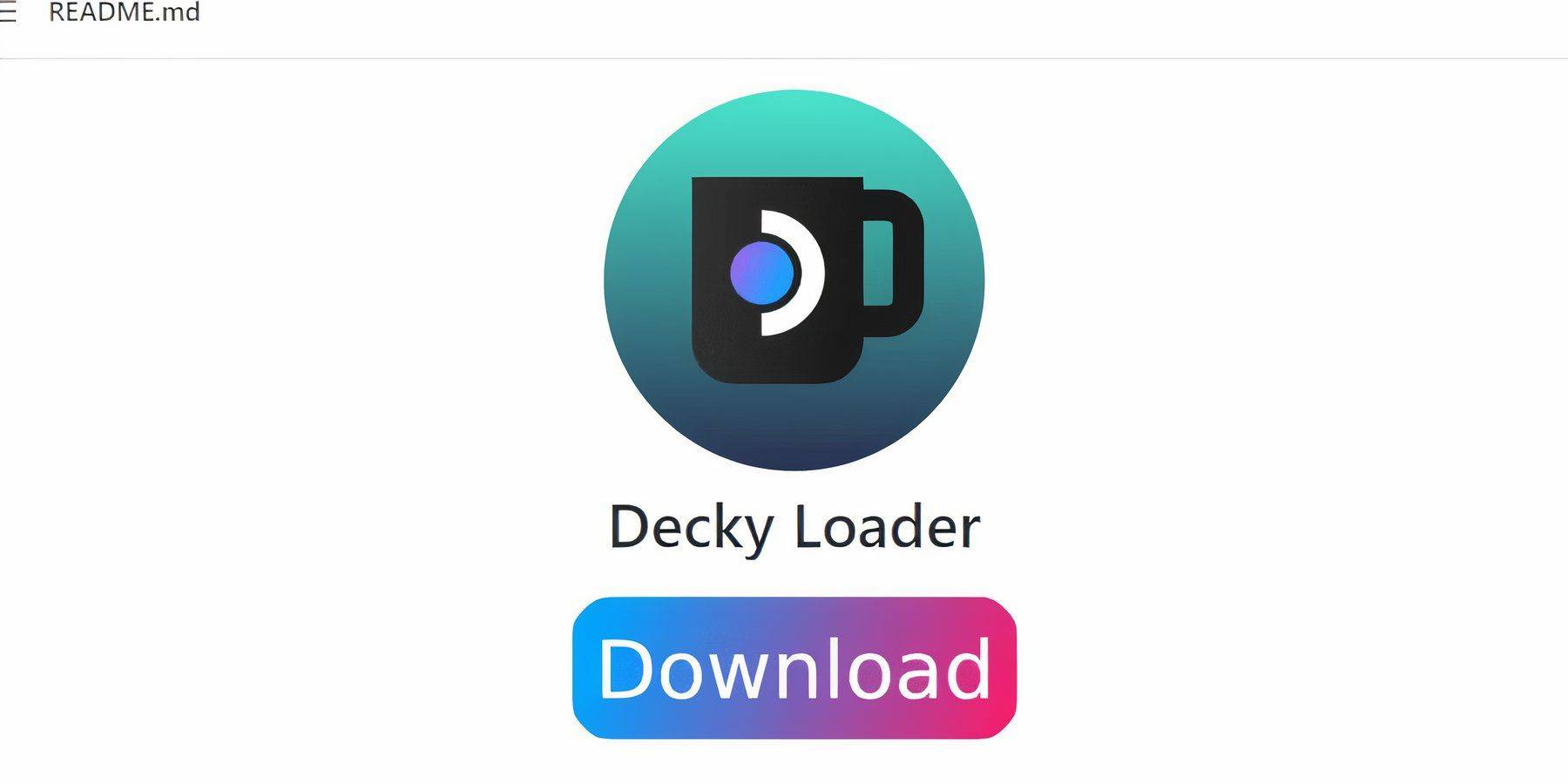 9 การติดตั้งและกำหนดค่าเครื่องมือไฟฟ้า:
9 การติดตั้งและกำหนดค่าเครื่องมือไฟฟ้า:
-
<>
<>
- เข้าถึงตัวโหลดชั้นบนผ่านปุ่ม QAM
- ติดตั้งปลั๊กอินเครื่องมือไฟฟ้าจากร้านค้าชั้นบน
- กำหนดค่าเครื่องมือไฟฟ้า (ปิดใช้งาน SMTS ตั้งเธรดเป็น 4).
- เข้าถึงเมนูประสิทธิภาพ (qam> ไอคอนแบตเตอรี่).
บันทึกโปรไฟล์ต่อเกม <>
10 การแก้ไขโหลดเดอร์ชั้นบนหลังการอัปเดตดาดฟ้าไอน้ำ: 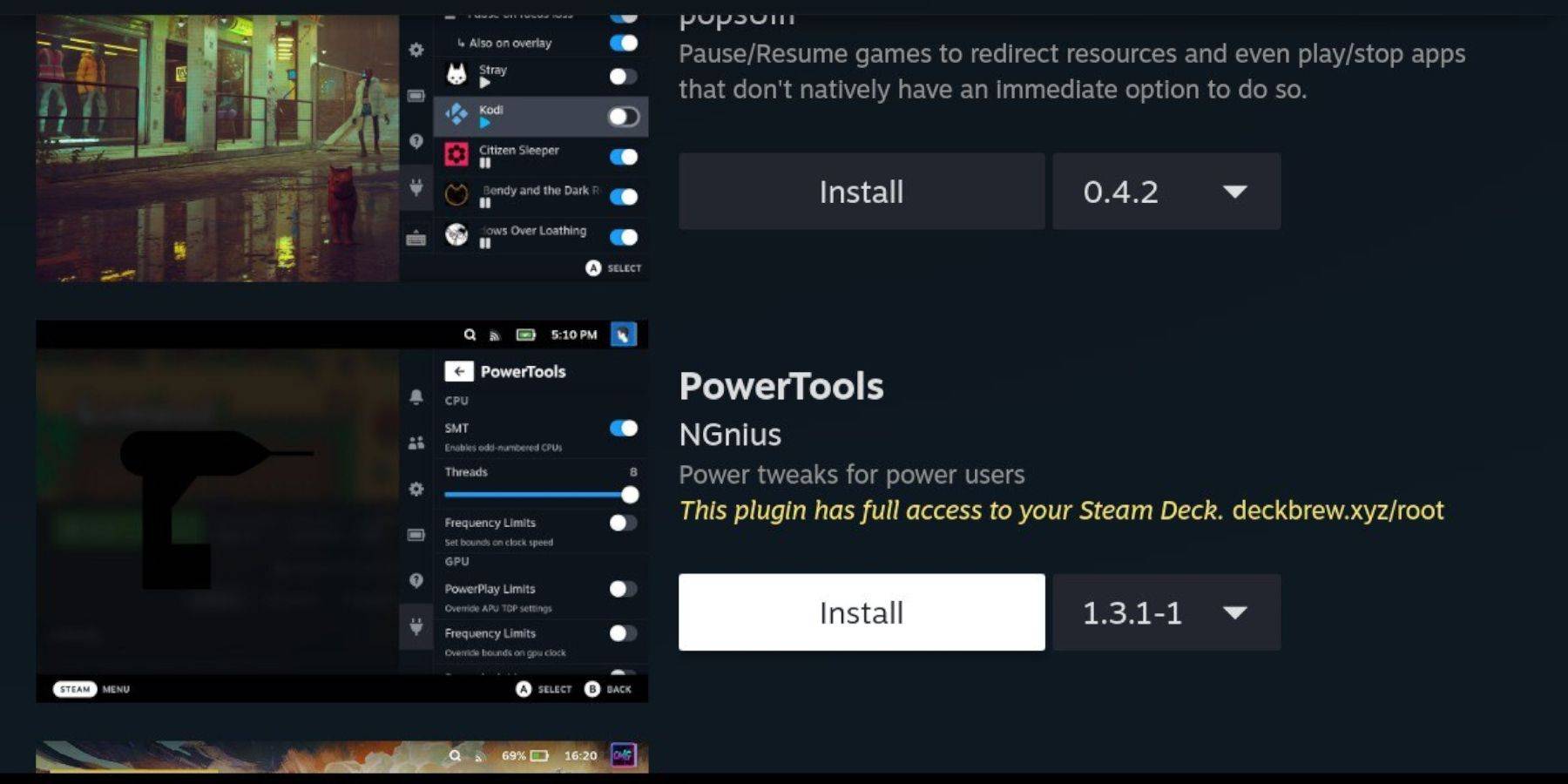
- เปลี่ยนเป็นโหมดเดสก์ท็อป
- ดาวน์โหลดใหม่และเรียกใช้ตัวติดตั้งตัวโหลดชั้นบน (เลือก "ดำเนินการ")
- ป้อนรหัสผ่านหลอกของคุณ (สร้างถ้าจำเป็น)
- รีสตาร์ทดาดฟ้าไอน้ำของคุณในโหมดเกม
- <> เพลิดเพลินไปกับประสบการณ์การเล่นเกมย้อนยุคของคุณบนดาดฟ้า Steam! อย่าลืมตรวจสอบการอัปเดตทั้ง Emudeck และ Decky Loader เพื่อประสิทธิภาพและความเข้ากันได้ที่ดีที่สุด
- <>